Besser organisiert mit Outlook-Regeln
Outlook bietet mit der Möglichkeit, vordefinierte Regeln über E-Mails laufen zu lassen eine gute Möglichkeit die tägliche Flut an elektronischen Nachrichten besser in den Griff zu bekommen. Die Anwendung ist einfach und effizient.
Wenn, dann und das Postfach
Vom Anwender definierte Regeln werden – so gewünscht – automatisch auf ein- und ausgehende Nachrichten im eigenen Postfach angewendet, sobald eine der festgesetzten Bedingungen auf den Mailinhalt zutrifft. Jeder kennt wahrscheinlich die einfachste Form der Verarbeitung: Es geht eine Nachricht von Person XY ein und diese wird – aufgrund der ausgemachten Mailadresse in einen Unterordner im Postfach verschoben. Dies hält die Inbox übersichtlich und bietet gleichzeitig eine Art Vorsortierung für die weitere Bearbeitung.
Der einfache Einstieg
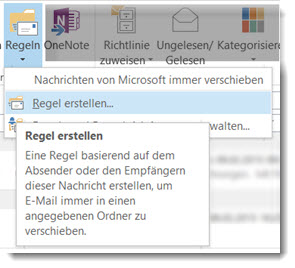 Das Setup der Regeln ist denkbar einfach: Gleich im Menüband des Hauptbildschirms von Outlook wird in der Kategorie „Verschieben“ ein passendes Icon zur Verwaltung des eigenen Regelwerks zur Verfügung gestellt. Mit wenigen Klicks kann auf diese Weise spontan eine Regel auf einen bestehenden Eingang angewendet und gespeichert werden. Es lohnt aber ein Blick in die vielfältigen Möglichkeiten, die das Regelwerk mit sich bringt.
Das Setup der Regeln ist denkbar einfach: Gleich im Menüband des Hauptbildschirms von Outlook wird in der Kategorie „Verschieben“ ein passendes Icon zur Verwaltung des eigenen Regelwerks zur Verfügung gestellt. Mit wenigen Klicks kann auf diese Weise spontan eine Regel auf einen bestehenden Eingang angewendet und gespeichert werden. Es lohnt aber ein Blick in die vielfältigen Möglichkeiten, die das Regelwerk mit sich bringt.
Erst der Aufruf der „Erweiterten Optionen“ bringt die Fülle der Möglichkeiten zutage, die weit über das einfache Verschieben von Nachrichten hinausgehen. Zur Erstellung und Bearbeitung der einzelnen Regeln hat Microsoft Outlook mit einem einfach zu bedienenden Assistenten ausgestattet. Die Bandbreite möglicher Aktionen geht vom Löschen und Markieren einzelner Nachrichten über das Arbeiten mit Kategorien und dem Nachverfolgen von E-Mails bis zu komplexeren Anwendungsgebieten wie das Beantworten mit einer Vorlage beantworten oder die Festlegung von Aufbewahrungsrichtlinien. Wem das alles noch zu wenig ist, der kann sogar selbst erstellte Skripte aufrufen.
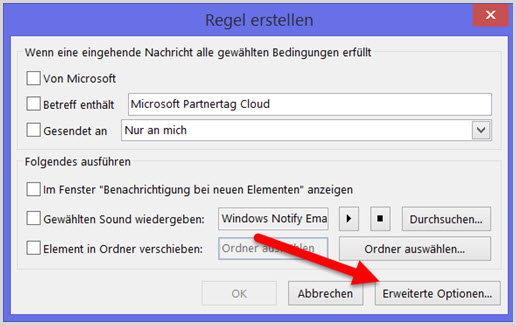
Outlook: Neue erweiterte Regel erstellen
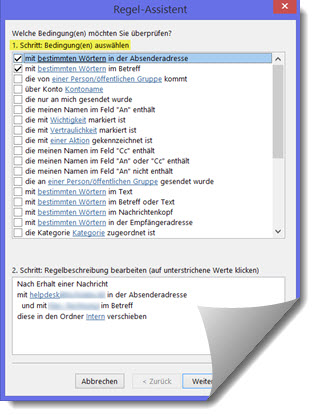 Zu guter Letzt können diverse Bedingungen noch miteinander verknüpft werden, um Aktionen auf ganz spezielle Anforderungen anzupassen. Einfachster Fall: Verarbeitung einer Nachricht von Person XY mit Text „Wichtig“ in der Betreffzeile. Gleiches gilt für die Aktionen. Die Nachricht könnte also verschoben, automatisch zur Nachverfolgung gekennzeichnet und abschließend ein Ton abgespielt werden. Wem dies noch nicht speziell genug ist, dem steht es noch offen, Ausnahmen zu einer Regel hinzuzufügen („aber nicht bei Nachrichten von…“). Der eigenen Organisationsfantasie sind hier nur wenig Grenzen gesetzt.
Zu guter Letzt können diverse Bedingungen noch miteinander verknüpft werden, um Aktionen auf ganz spezielle Anforderungen anzupassen. Einfachster Fall: Verarbeitung einer Nachricht von Person XY mit Text „Wichtig“ in der Betreffzeile. Gleiches gilt für die Aktionen. Die Nachricht könnte also verschoben, automatisch zur Nachverfolgung gekennzeichnet und abschließend ein Ton abgespielt werden. Wem dies noch nicht speziell genug ist, dem steht es noch offen, Ausnahmen zu einer Regel hinzuzufügen („aber nicht bei Nachrichten von…“). Der eigenen Organisationsfantasie sind hier nur wenig Grenzen gesetzt.
Manuelle Ausführung
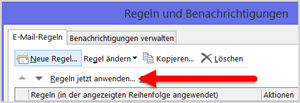 Nicht selten kommt es vor, dass der Einfall für eine passende Regel auch auf bereits bestehende Elemente im Posteingang angewendet werden soll. Wurde das Projekt bereits gestartet, für das jetzt eine Regel definiert werden soll, so kann die manuelle Ausführung einer Regel die Ordnung wiederherstellen. Ist die Regel definiert so reicht ein Klick auf „Regel jetzt ausführen“, um vorhandene Nachrichten zu diesem Projekt – sei es ein definierter Absender, eine Betreffzeile oder eine Kombination aus diesen – wie auch die zukünftigen einzusortieren oder zu markieren. Ähnlich wie in den QuickSteps kann hier aber gleich eine ganze Reihe von Elementen im Posteingang verarbeitet werden. Diese Funktion ist auch hilfreich, wenn zu bestimmten Zeitpunkten eine „Umschichtung“ in der Mailbox vorgenommen werden soll. Dann wird die Regel einfach aufgesetzt und gar nicht für die automatische Ausführung aktiviert.
Nicht selten kommt es vor, dass der Einfall für eine passende Regel auch auf bereits bestehende Elemente im Posteingang angewendet werden soll. Wurde das Projekt bereits gestartet, für das jetzt eine Regel definiert werden soll, so kann die manuelle Ausführung einer Regel die Ordnung wiederherstellen. Ist die Regel definiert so reicht ein Klick auf „Regel jetzt ausführen“, um vorhandene Nachrichten zu diesem Projekt – sei es ein definierter Absender, eine Betreffzeile oder eine Kombination aus diesen – wie auch die zukünftigen einzusortieren oder zu markieren. Ähnlich wie in den QuickSteps kann hier aber gleich eine ganze Reihe von Elementen im Posteingang verarbeitet werden. Diese Funktion ist auch hilfreich, wenn zu bestimmten Zeitpunkten eine „Umschichtung“ in der Mailbox vorgenommen werden soll. Dann wird die Regel einfach aufgesetzt und gar nicht für die automatische Ausführung aktiviert.
Die Reihenfolge
Nach der Definition mehrerer Regeln werden diese von Outlook übersichtlich in einer Liste dargestellt. Diese ist aber von Bedeutung, da Outlook bzw. der Exchange Server eingehende Nachrichten in genau dieser Reihenfolge überprüft und abarbeitet. Dabei kann es schon einmal vorkommen, dass auf eine Nachricht mehrere Regeln zutreffen. Gewünscht oder nicht: Sie haben die Möglichkeit die Abarbeitung der Regeln nach der Ausführung eines bestimmten Eintrags abzubrechen. So wird die Regel ausgeführt, aber keine weiteren auf deren Kriterien geprüft. Ein Beispiel: Regel 1 trifft zu, da der Absender übereinstimmt. Aber auch Regel 2 würde dem Eingang entsprechen, da hier der angegebene Text in der Betreffzeile vorkommt. Regel 1 verschiebt in Ordner A, Regel 2 verschiebt in Ordner B. Wird die Ausführung nach Regel 1 abgebrochen, dann befindet sich die E-Mail im Ordner A, ansonsten in Ordner B. Oft ein Grund für Verwirrung.
Weiterleiten oder Umleiten
Regeln können auch dazu genutzt werden, bestimmte Nachrichten an andere Empfänger (automatisiert) zuzustellen. Das Regelwerk bietet dazu zwei Varianten, die oft verwechselt werden. Die Funktion „Weiterleiten“ entspricht dem Eintrag im Menüband. Dabei wird eine neue Nachricht generiert und der Empfänger sieht den Postfachbesitzer als Absender. „Umleiten“ hingegen lässt die Nachricht unberührt und damit erscheint beim Zieladressaten der ursprüngliche Absender der E-Mail als Versender. Werden also Mails von einem Projekt an ein Projektpostfach als Duplikat übermittelt, so sollte das „Umleiten“ der richtige Weg sein. Ansonsten sehen Sie nur interne Anwender als Absender, was wohl kaum Sinn der Sache ist. Generell empfiehlt es sich aber, derartige „Verteiler“ bereits auf Serverseite zu konfigurieren und in der Transportschicht des Servers entsprechend zu „behandeln“.
Server oder Client
Apropos Server. Beim Einsatz eines Exchange Servers gilt es den Ort der Verarbeitung der Regeln zu beachten. Nach der Definition eine Regel speichert Outlook diese (meist) auf dem Server. Dies hat den Vorteil, dass die Verarbeitung des Regelwerks nicht auf ein laufendes Outlook angewiesen ist. Nach dem Eintreffen der Nachricht kann sich also bereits der Server um die Ausführung bemühen. Ein großer Vorteil, da so z.B. auch auf dem mobilen Gerät die Nachrichten entsprechend verarbeitet eintreffen.
Bestimmte Regeln kann aber der Server nicht ausführen. Am einfachsten zu verstehen, wenn eine Regel definiert wurde, die einen Hinweiston abspielen soll, sobald von Herrn Mustermann eine Nachricht eingeht. Die definierte Sounddatei wird von Outlook festgelegt und kann auch nur auf diesem Gerät wiedergegeben werden. Aus der Praxis: Sie wollen den Empfänger der Nachricht prüfen und eine Regel anwenden. Dieser Fall kann gewünscht sein, wenn Nachrichten in Ihr Postfach zugestellt werden, die aber ursprünglich an andere Adressaten gedacht waren (Urlaubsvertretung, ehemalige Mitarbeiter, etc.). Auch hier erfolgt die Auswertung erst im Outlook-Client und damit erst wenn das Programm gestartet wird. Zum Glück bringt Outlook aber bereits bei der Erstellung der Regel einen entsprechenden Hinweis.

Praxis Projektzuordnung
Ein kleiner Gedankenanstoß für die Praxis. Warum nicht in E-Mails die passende (intern festgelegte) Projektnummer stets im Betreff anfügen / anhängen? Mit einer einfachen Outlook-Regel haben alle Mitarbeiter die projektbezogenen Nachrichten in einem passenden Ordner, der nach Ablauf des Projekts auch eigenständig auf einfache Weise exportiert bzw. archiviert werden kann. Auch eine Archivierung bereits auf Serverebene wird dadurch extrem vereinfacht. In Kombination mit QuickSteps und Outlook-Vorlagen eine einfache und sehr effiziente Umsetzung.
Regeln in gemeinsamen Postfächern
Das gemeinsam genutzte Teampostfach ist eine feine Sache. Hier können mehrere Mitarbeiter – neben ihrem eigenen Postfach – unter einer nach außen sichtbaren Mailadresse Nachrichten abarbeiten und versenden. Hinsichtlich der Outlook-Regeln gilt es hier aber zu beachten, dass alle (!) Regeldefinitionen immer im privaten Postfach des Nutzers landen. Das Setup eines Regelwerks für ein Projektpostfach oder andere gemeinsam genutzte Mailboxen muss also immer mit einem expliziten Login des Postfach-Accounts oder über die Webschnittstelle OWA erfolgen. Details dazu bei Ihrem Serveradministrator.
Regellimit erreicht?
Die Anzahl der Outlook-Regeln sind beschränkt. Dabei ist aber nicht Menge der Regeln, sondern deren Gesamtgröße entscheidend. Jener Gesamtumfang ist wiederum von der eingesetzten Version des Exchange Servers und dem dort definierten Limit abhängig (meist 64 KB als Standard, welcher auf 256 KB erhöht werden kann).
Da die Abarbeitung der definierten Regeln die Serverleistung beeinträchtigt, sollte vor einer Erweiterung der maximalen Größe das Setup des Gesamtregelwerks geprüft werden. So ist in erster Linie zu beachten, dass auch der Name der Regel deren Größe beeinflusst. Eine Kürzung kann hier schnelle Abhilfe schaffen. Etwas komplizierter aber effektiver ist es, das Gesamt-Setup aller Regeln zu optimieren. Meist können mehrere Regeln problemlos zu einer zusammengefasst oder bestehende entsprechend angepasst werden.
Testen
Nach jeder Regeländerung oder –erweiterung ist ein Test ratsam. Bedingungen, die vielleicht schon vor längerer Zeit definiert wurden, sind meist nicht mehr präsent und nicht selten wundert man sich, warum die neue Regel nicht greift. Vor allem der explizite Abbruch der Verarbeitung nach einer bestimmten Regel kann zu unerwarteten Ergebnissen führen. Ganz zu schweigen von falsch definierten Lösch-Regeln.
Sichern und Wiederverwenden
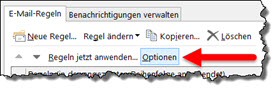 Wie im gesamten IT-Bereich ist auch hier das Backup Dein Freund. Outlook bietet etwas versteckt im Regelassistenten die passende Funktion. Nach einem Klick auf „Optionen“ können Sie damit auf einfache Weise das gesamte Regelwerk exportieren oder importieren. Zu beachten ist nur, dass der Import die Sicherung an die bestehenden Einträge anhängt und damit eventuell ungewünschte Ergebnisse in der sequentiellen Abarbeitung bringt.
Wie im gesamten IT-Bereich ist auch hier das Backup Dein Freund. Outlook bietet etwas versteckt im Regelassistenten die passende Funktion. Nach einem Klick auf „Optionen“ können Sie damit auf einfache Weise das gesamte Regelwerk exportieren oder importieren. Zu beachten ist nur, dass der Import die Sicherung an die bestehenden Einträge anhängt und damit eventuell ungewünschte Ergebnisse in der sequentiellen Abarbeitung bringt.
Als Fazit bleibt: Selten kann man mit so wenig Arbeitsaufwand eine Vielzahl notwendiger Organisationsarbeiten in der zentralen Schaltstelle Outlook bewältigen. Ständige Anpassung empfohlen.












Habe Probleme mit Nachrichten immer verschieben an ? Bei Nachrichten verschieben an xx sehe ich momentan keine Möglichkeit dies wieder zu löschen. Unter Regel verwalten taucht die Eintragung nicht auf.
Hallo,
ich versuche eine Regel einzurichten, die eine Email nur mit einem bestimmten Betreff verschiebt „PayPal Zahlung eingegangen“ nicht aber „Re: PayPal Zahlung eingegangen“. In der 1. Email handelt es sich um eine Auto-Email in der 2. möglicherweise um eine Rückmeldung eines Kd.
Geht das?
Hallo,
mit den Standard-Einträgen ist das meines Wissens nicht möglich. Über die Skript-Option sollte es funktionieren. Die Regel wird aber dann immer im Outlook-Client ausgeführt (nicht am Server). Einen ausführlichen Test würde ich empfehlen, denn fehlerhafte Skripte können viel Unheil anrichten.
Viele Grüße
Klasse Erklärung! Nach so einer ausführlichen Erklärung für die Outlook-Regeln habe ich gesucht. Praktisch um es an Bekannte/Kollegen weiterzuleiten. Danke.